在生活当中,我们常常会忘记一些事情,例如开机密码,虽然可以通过重装系统来解决这个问题,但会清除其它的东西,那电脑密码忘了怎么办?我们其实可以通过pe系统来清除,下面来看看大白菜pe清除开机密码的步骤教程。
首先将大白菜peu盘启动盘插入usb接口(台式机用户建议将u盘启动盘插入主机后置的usb接口),接着重启电脑,屏幕上出现开机画面时按下相对应的启动快捷键,光标移至u盘启动盘选项,按下回车键即可看到如下图所示的大白菜pe主菜单界面,接下来选择【06】运行最新版DiskGenius分区工具即可。如下图所示:
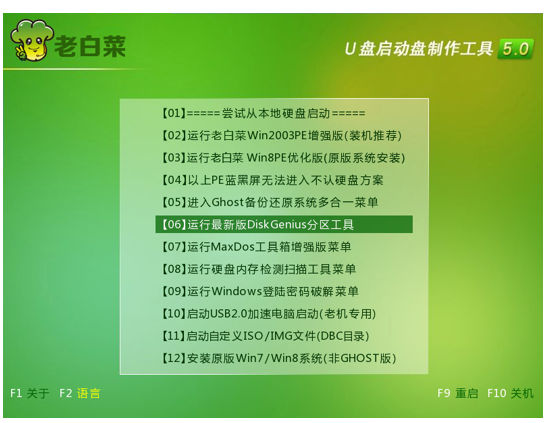
按Enter键就可进入多功能经典DOS工具菜单,此时我们找到屏幕中PW指令(清除系统密码),在下方闪烁的光标处A:>输入pw;如下图所示:
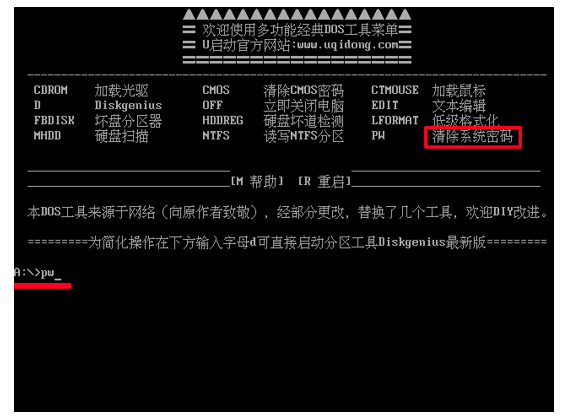
输入完成后按下Enter键,即可进入下一步操作,在这里我们可以看到两个选择,第一个是选择系统所在的磁盘分区中进行搜索sam文件,此方法两个及两个以上的系统时比较适合;如用户不明白自己的系统所在什么磁盘分区可以选择第二种选项。如下图所示:
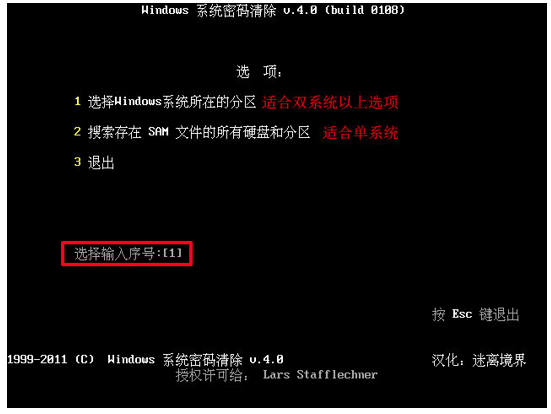
小编在这里是选择第一个选项,输入对应选项序号后按Enter后会弹出逻辑驱动列表,此时我们要知道系统分区是哪一个。输入相应的序号后按下Enter键可开始对所选硬盘分区进行搜索。如下图所示:
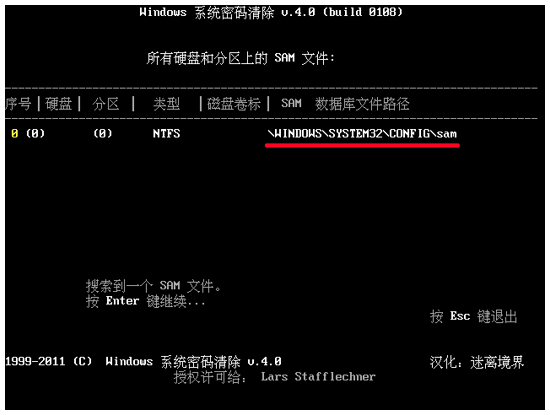
此时我们在上图可以看到工具已经搜索到sam文件,我们按下Enter键继续下一步的操作,接着我们就会看到这个文件里所保存下来的系统账户信息,下面红色方框所选就是小编的电脑自己创建的一个名为pc的系统账户;如下图所示:
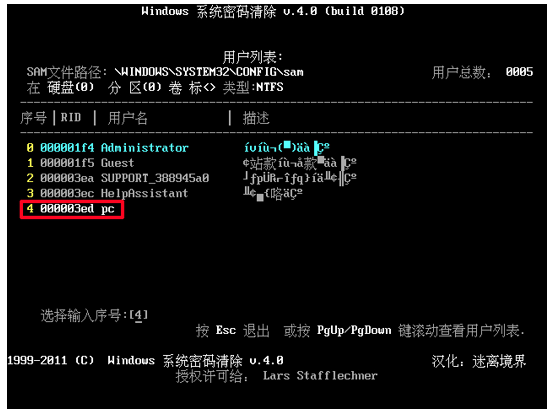
选择我们所需要进行密码清除的账户,在光标处输入序列号后按下Enter键,就可以进行下一步的操作。此时屏幕上会列出一系列的选项,在这里工具已经自动帮我们选择清除此用户的密码处选项,在此我们直接按Y键保存更改。接着会在下方出现提示:用户的属性已成功修改。(按任意键退出。。。。),此时已证明我们的密码已经清除完成了。如下图所示:
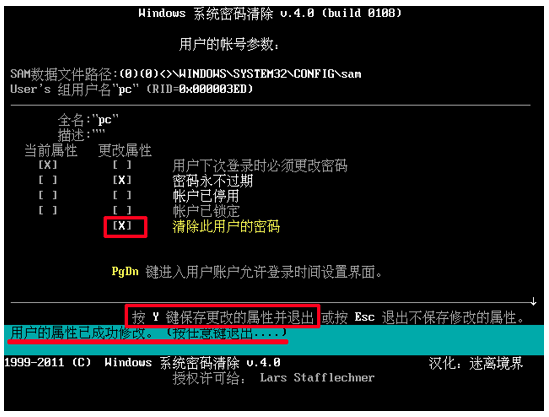
最后我们退出并重启电脑就可以直接进入到win7电脑桌面。
综上所述,便是大白菜pe清除开机密码的步骤教程,如果朋友们不清楚如何清除电脑开机密码的,不妨根据文章步骤来进行操作。